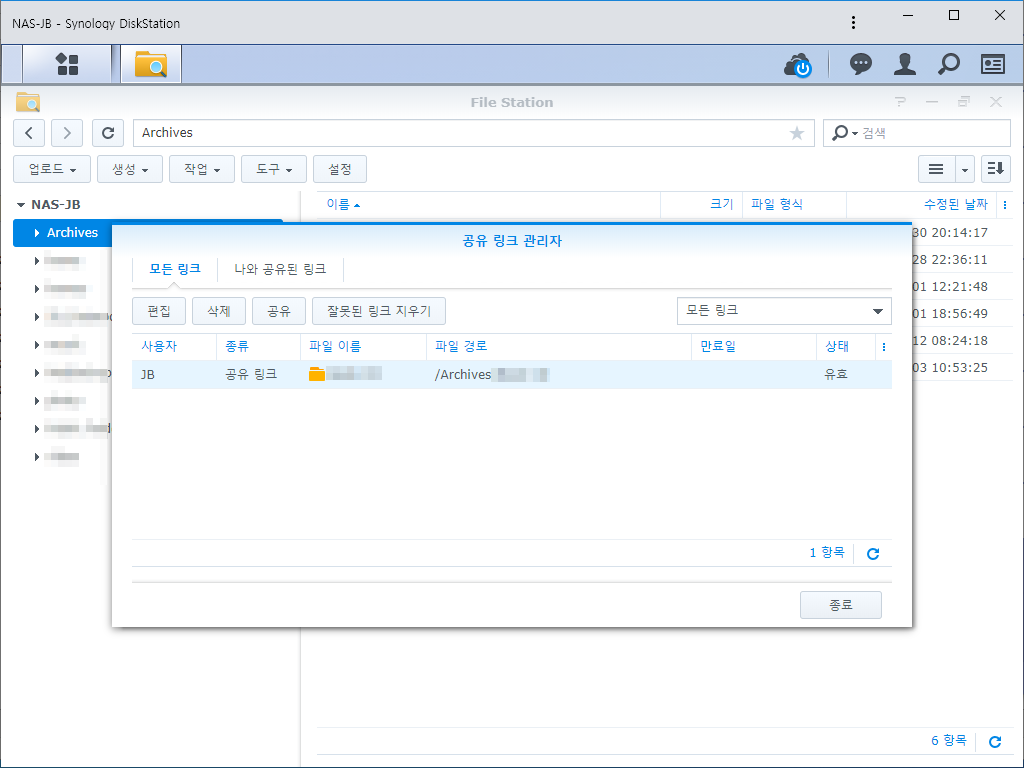시놀로지 나스 / 공유 링크 만들기, 목록 보기, 삭제하기
Created 2022-02-06
Last Modified 2024-05-15
NAS의 주요 기능 중의 하나는 공유 기능입니다. NAS에 있는 파일을 다른 사람에게 전달할 수 있죠. 링크를 만들어서 보내면, 그 링크를 클릭하여 파일을 다운로드할 수 있습니다. 대용량 파일을 보낼 때 유용한 기능입니다.
공유 링크 만들기
- DSM에서 File Station을 실행합니다.
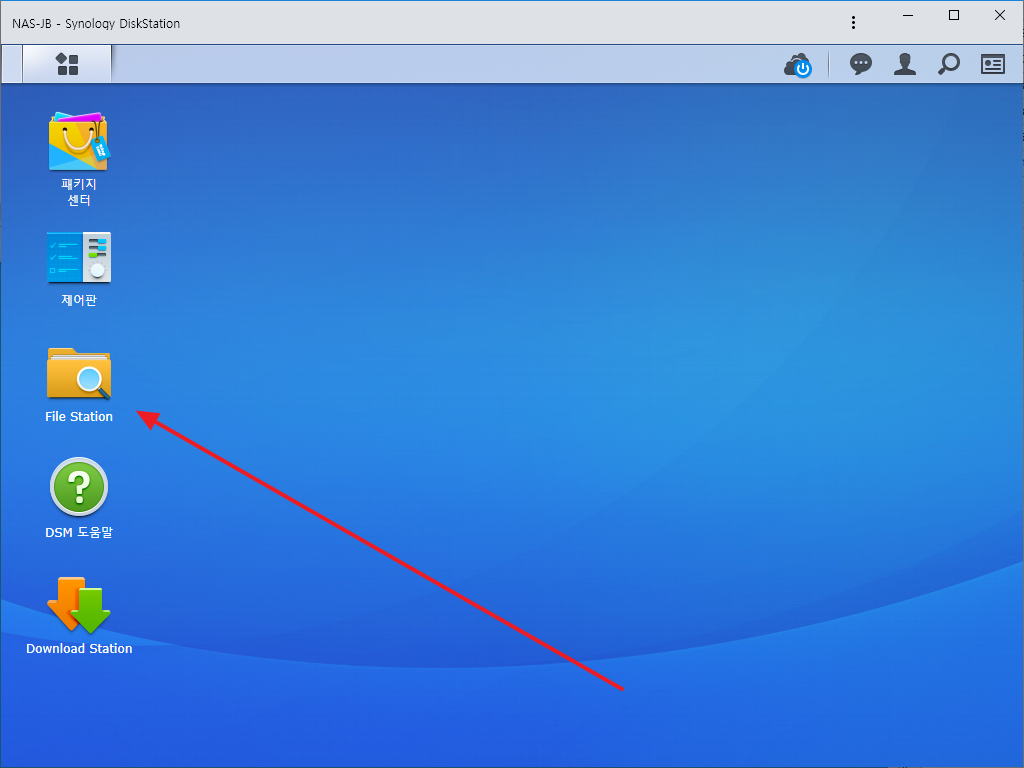
- 공유하려는 파일 또는 폴더를 선택한 후 마우스 우클릭합니다.
- [공유]를 클릭합니다.
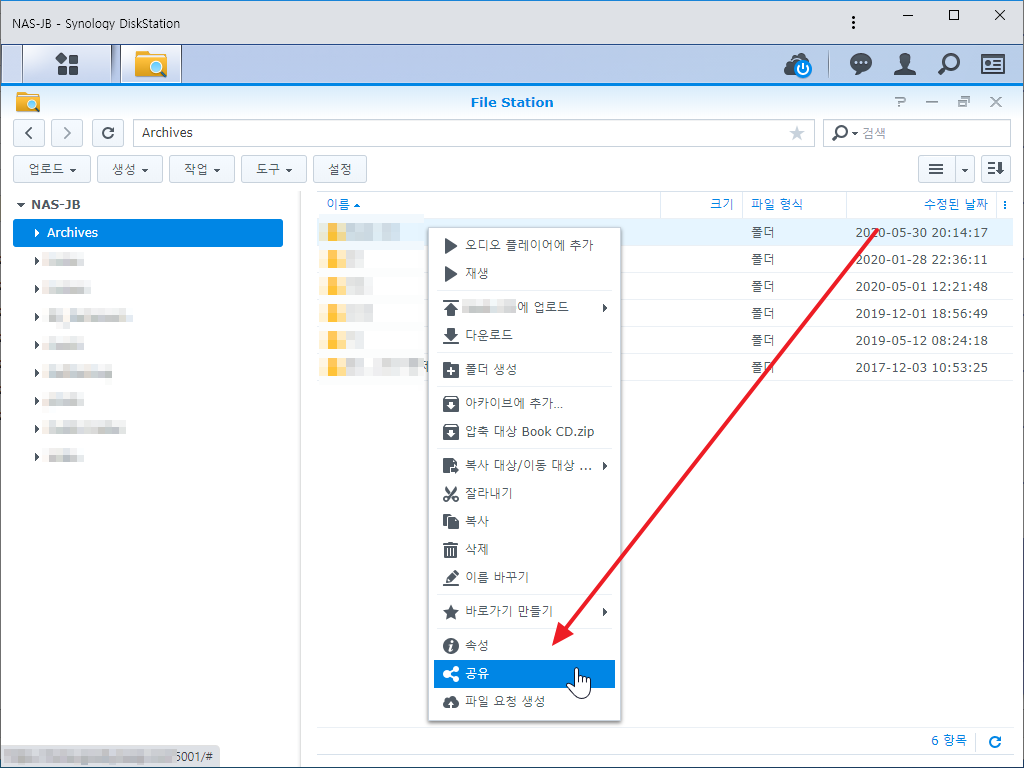
- 링크가 바로 만들어집니다.
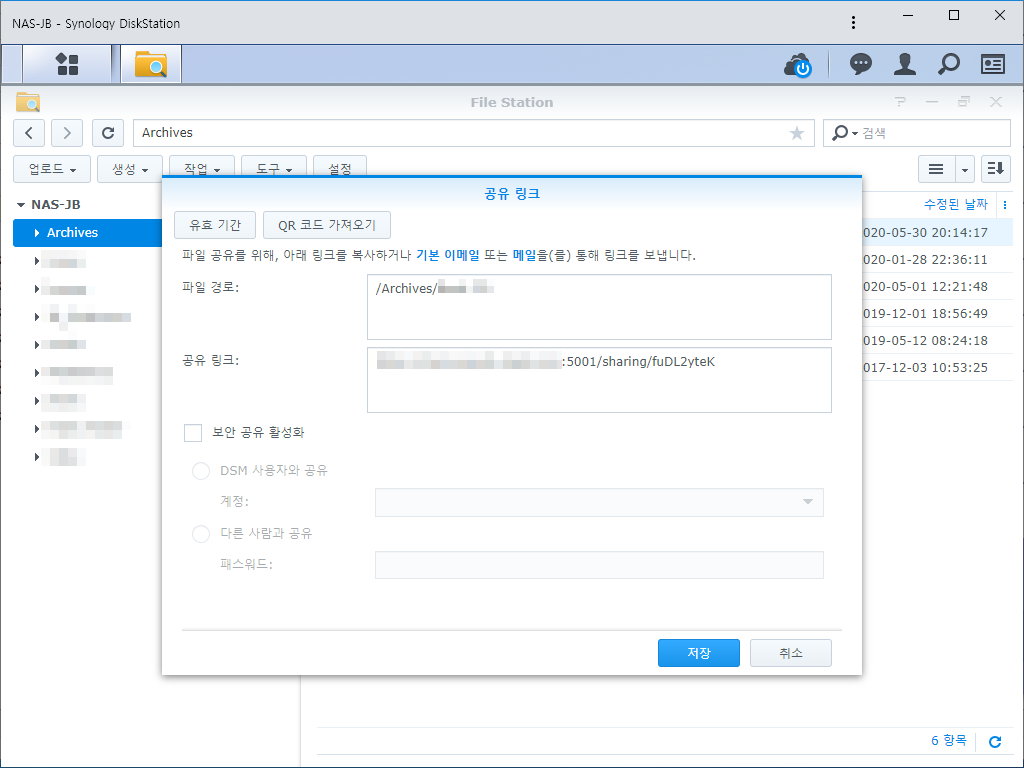
- [유효 기간]에서 다운로드 가능한 기간이나 횟수를 정할 수 있고...
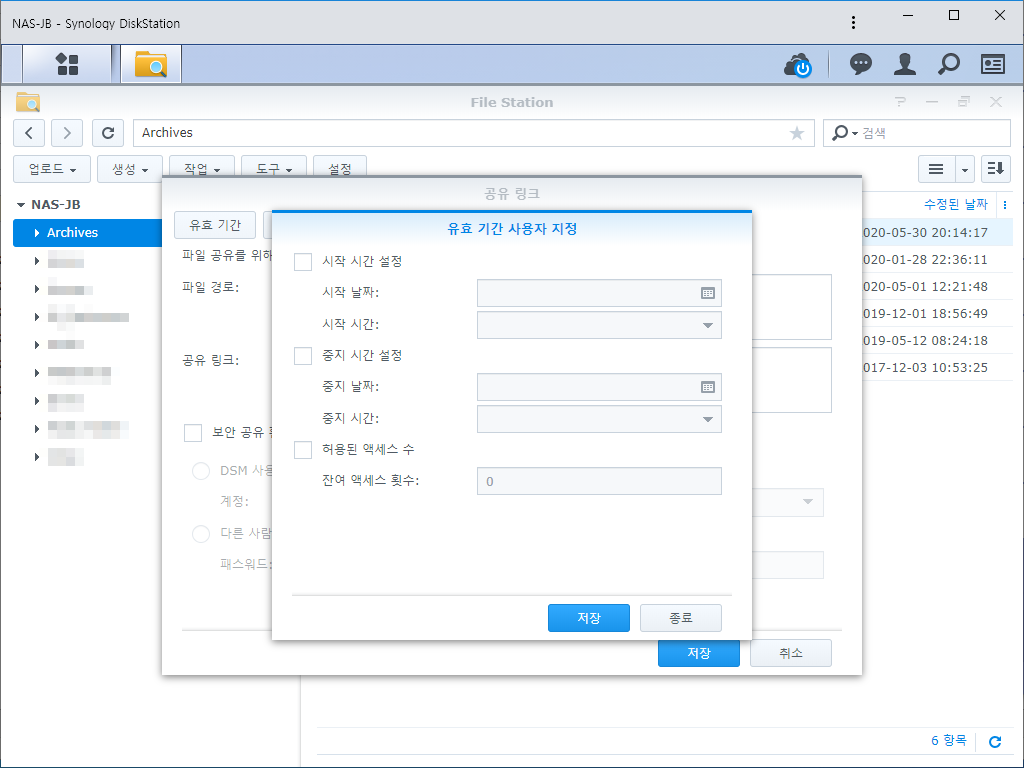
- QR 코드 생성도 가능합니다.
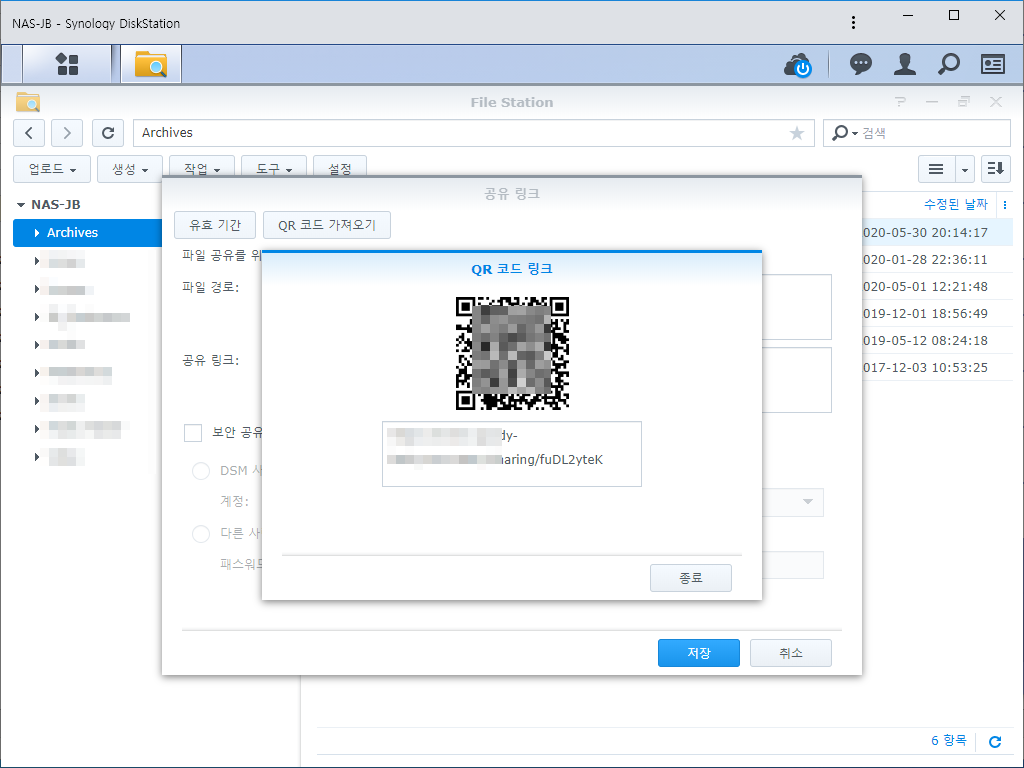
- DSM 사용자만 다운로드 가능하게 하거나, 비밀번호를 만들 수도 있습니다.
- 설정이 완료되면 [저장]을 클릭하세요. 이제 공유 링크를 사용할 수 있습니다.
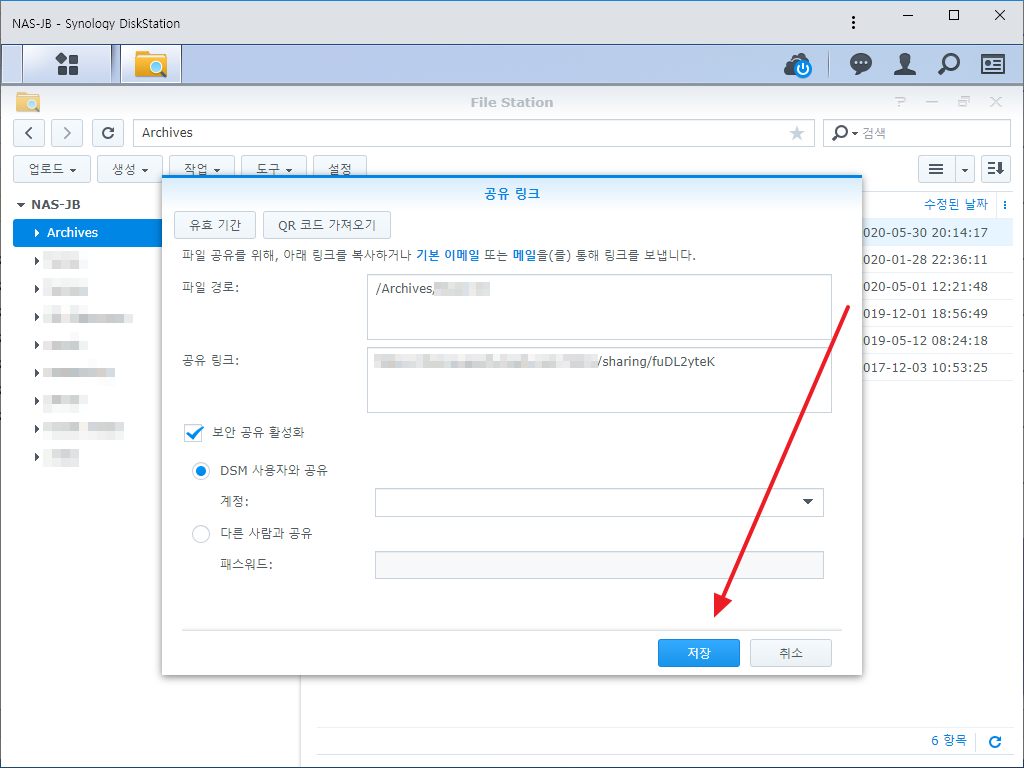
공유 링크 관리하기
- 공유 링크 목록은 [도구 - 공유 링크 관리자]에서 볼 수 있습니다.
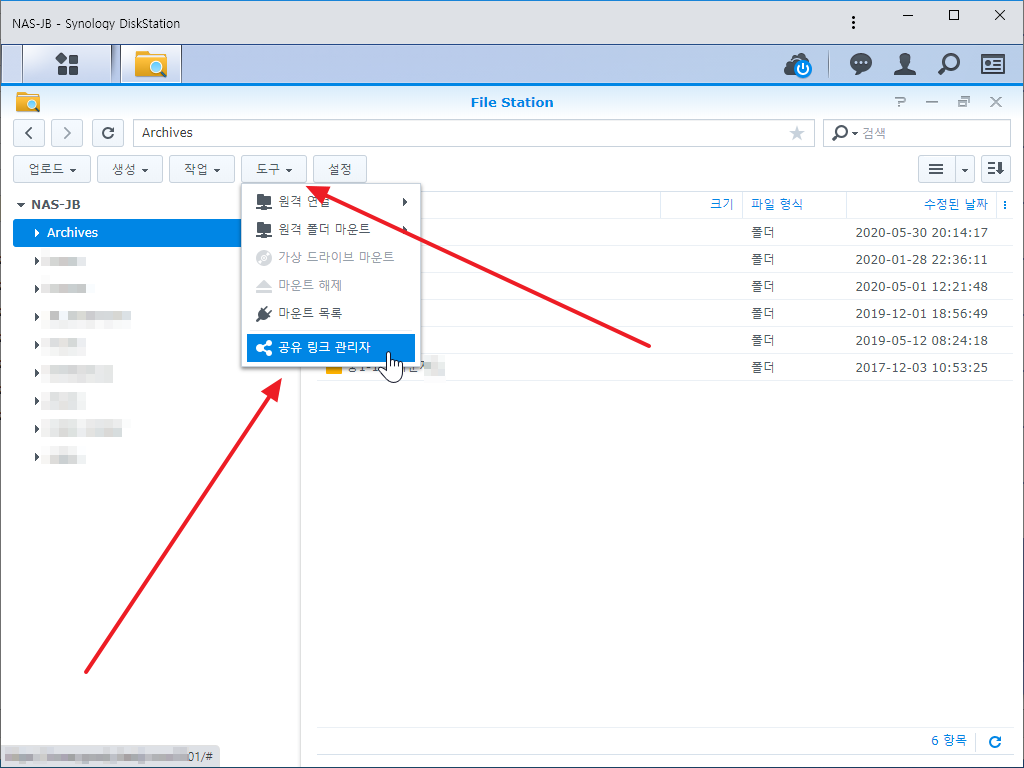
- 링크를 다시 복사하거나, 편집하거나, 삭제하는 작업을 할 수 있습니다.